8 façons d'accéder aux paramètres système avancés sur Windows 10
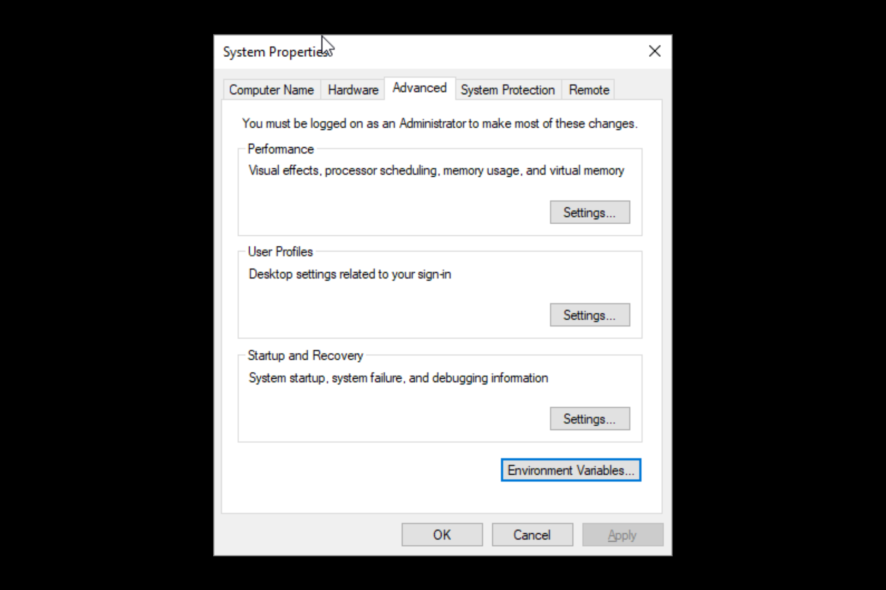 Si vous essayez de trouver les paramètres système avancés dans Windows 10, vous êtes au bon endroit.
Si vous essayez de trouver les paramètres système avancés dans Windows 10, vous êtes au bon endroit.
Ils sont cachés dans des menus dans des menus, ce qui peut rendre leur accès difficile. Mais ne vous inquiétez pas, nous allons vous montrer quelques façons d’y parvenir.
Comment accéder aux paramètres système avancés sur Windows 10 ?
1. Utiliser le Panneau de configuration
-
Appuyez sur la touche Windows, tapez Panneau de configuration, et cliquez sur Ouvrir.
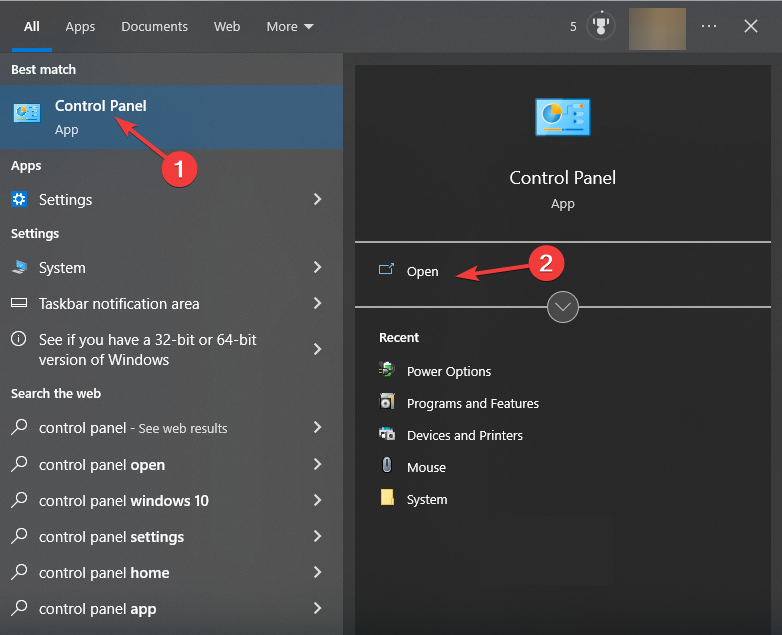
- Cliquez sur Affichage par et sélectionnez Catégorie dans le menu déroulant.
-
Maintenant, cliquez sur Système et Sécurité.
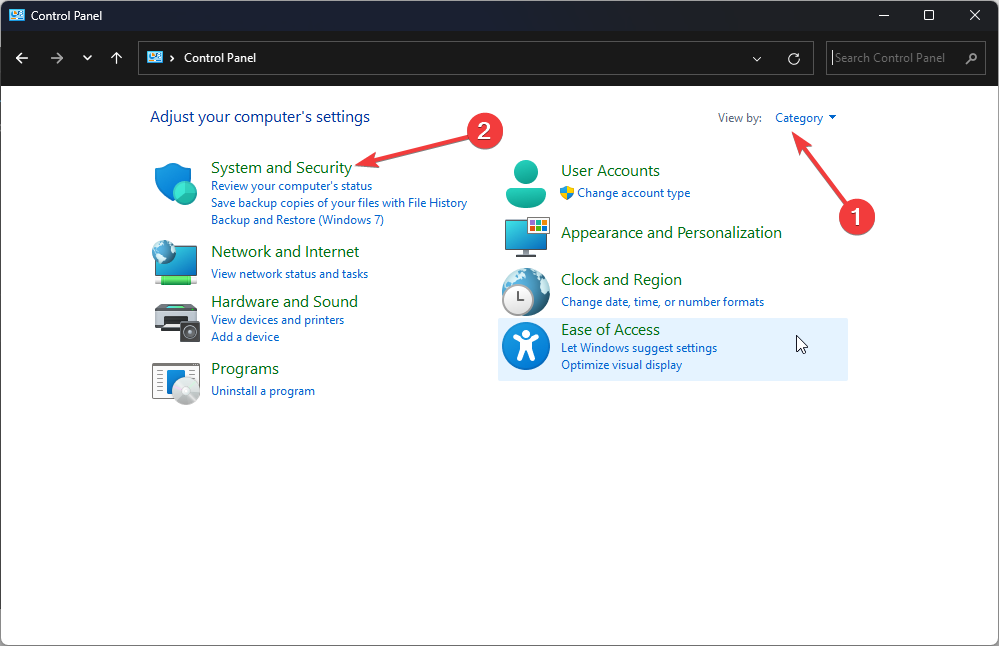
-
Cliquez sur Système.
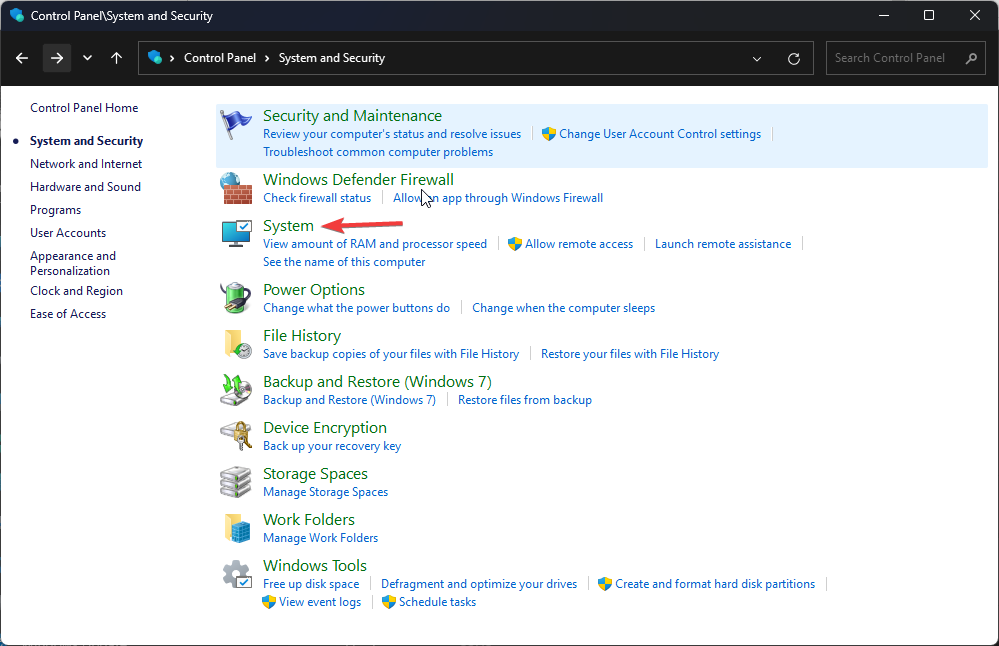
-
Sur la page suivante, sélectionnez Système.
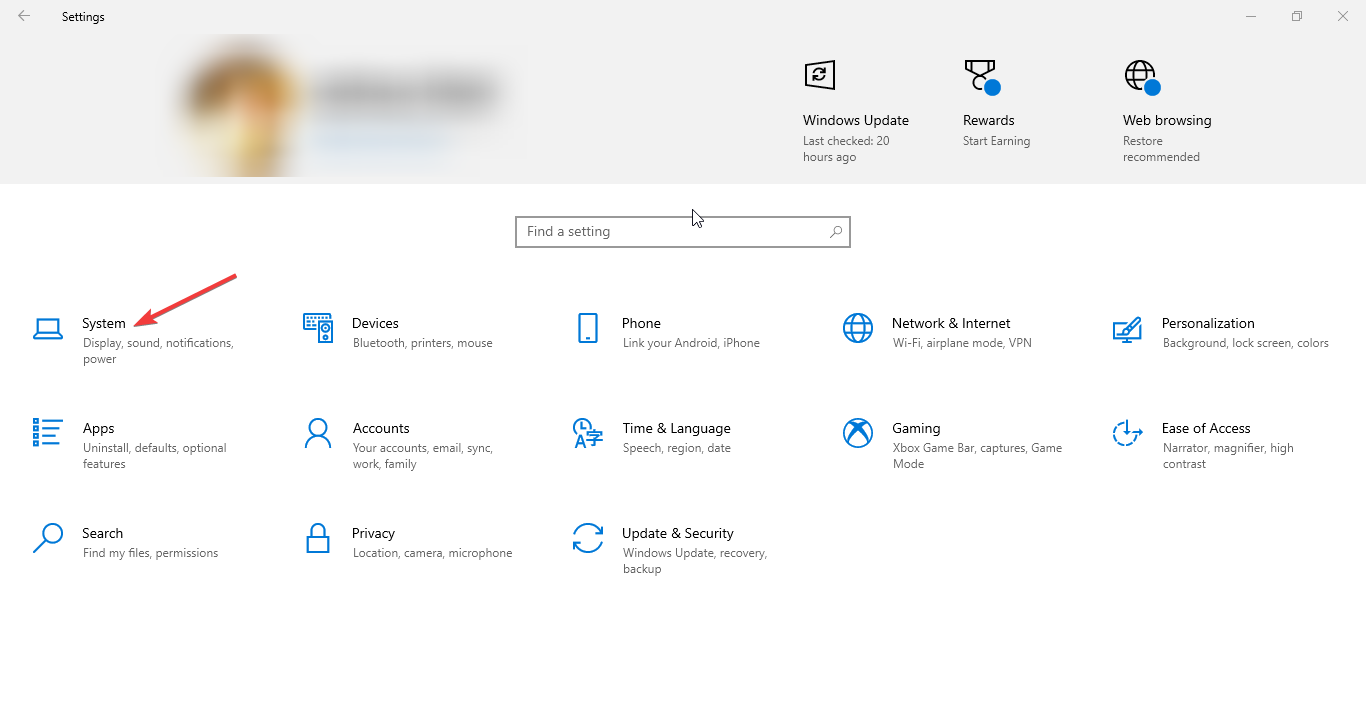
-
Cliquez sur Paramètres système avancés dans le panneau de gauche.
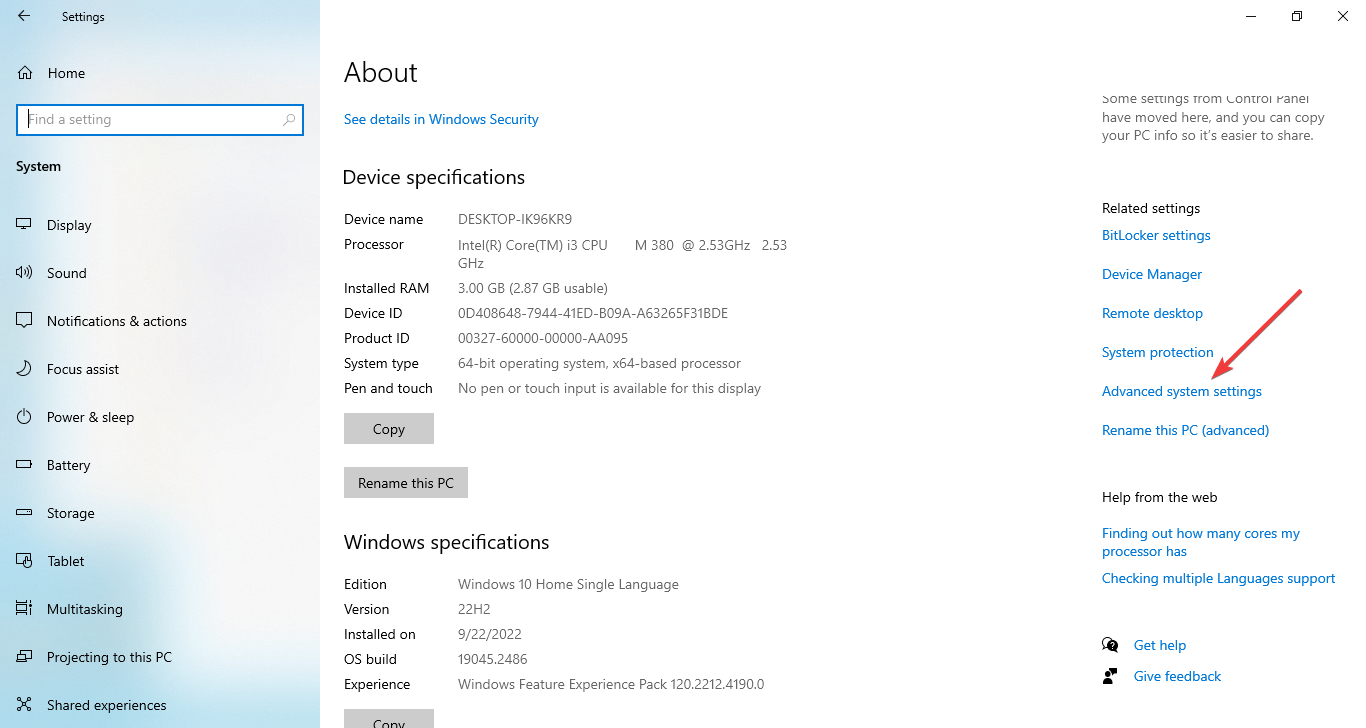
-
Dans la fenêtre Propriétés système, allez à l’onglet Avancé.
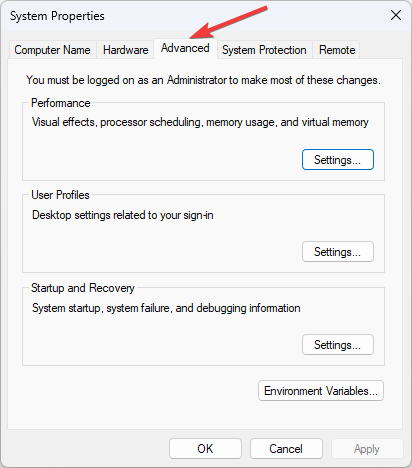
2. Utiliser la barre de recherche
-
Cliquez sur la barre de recherche et tapez Afficher les propriétés systèmes avancées. Choisissez la meilleure correspondance et cliquez sur Ouvrir.

- Allez à l’onglet Avancé.
3. Utiliser la console Exécuter
-
Appuyez sur Windows + R pour ouvrir la fenêtre Exécuter.
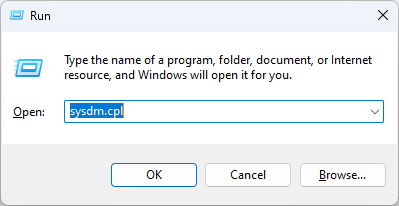
- Tapez sysdm.cpl et appuyez sur Entrée pour ouvrir Propriétés système.
- Une fois que vous avez ouvert les Propriétés système, cliquez sur Avancé.
4. Utiliser l’Explorateur de fichiers
- Appuyez sur Windows + E pour ouvrir Explorateur de fichiers.
-
Faites un clic droit sur Ce PC et sélectionnez Propriétés.
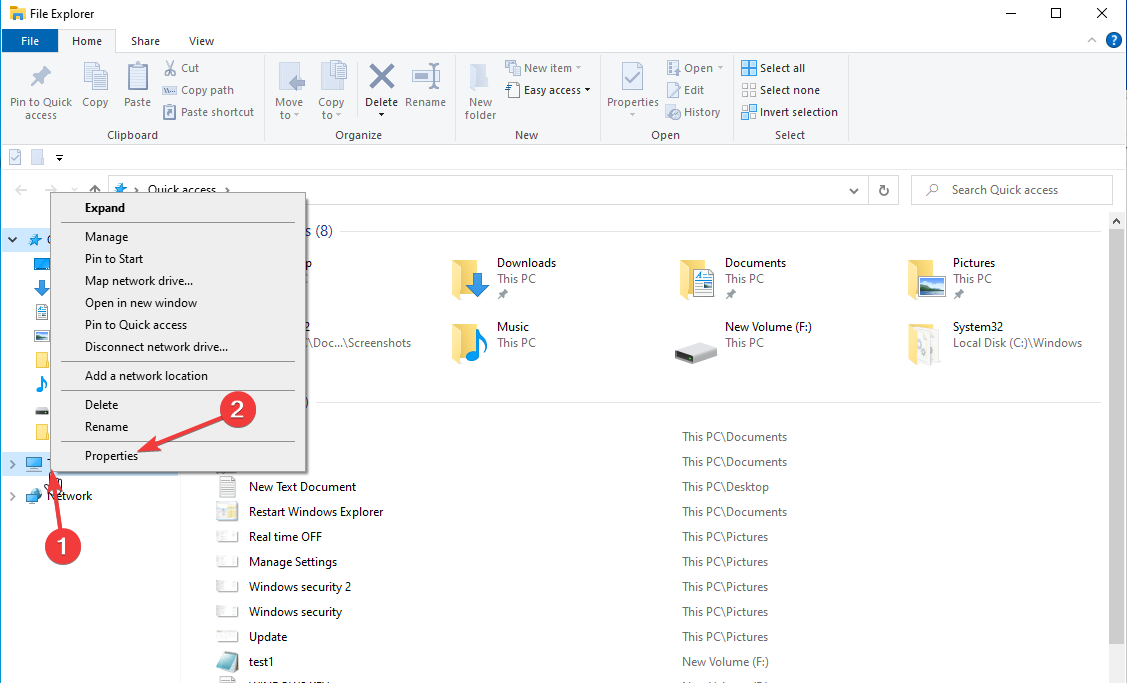
-
Maintenant, cliquez sur Paramètres système avancés.
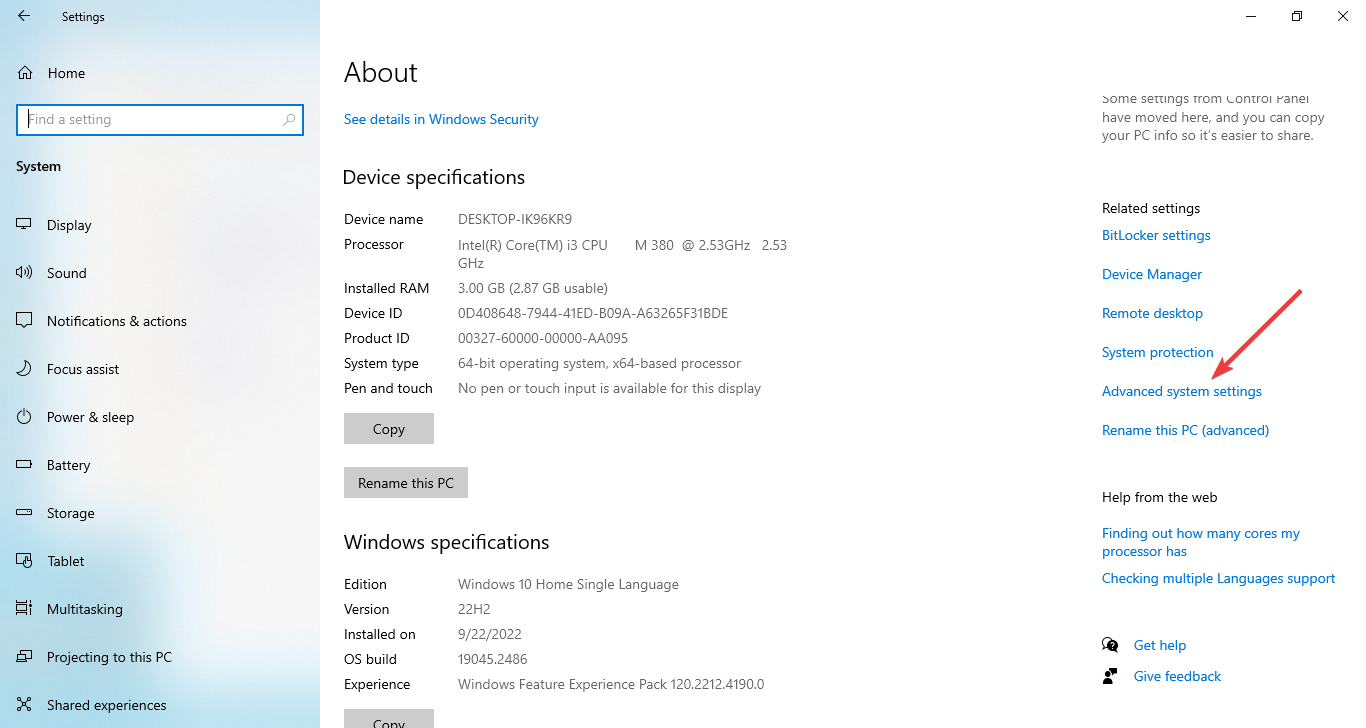 En savoir plus sur ce sujet
En savoir plus sur ce sujet
- Windows 10 Build 19045.6156 atteint l’aperçu de version avec mise à niveau de Secure Boot
- La mise à jour Patch Tuesday de Windows 11 corrige l’erreur de journal de pare-feu ennuyeuse
- Comment activer Bluetooth sur Windows 10
5. Utiliser le bouton Démarrer
-
Faites un clic droit sur le bouton Démarrer et choisissez Système dans le menu contextuel.
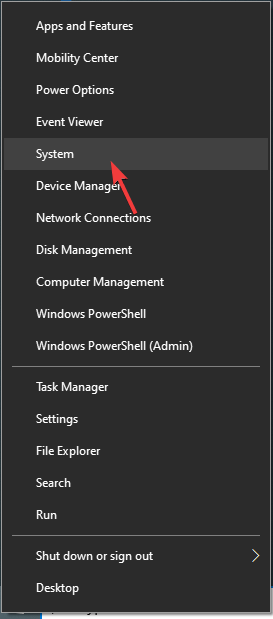
- Cliquez sur l’option Paramètres système avancés dans le panneau de gauche.
6. Utiliser l’application Paramètres
-
Appuyez sur Windows + I pour ouvrir l’application Paramètres.
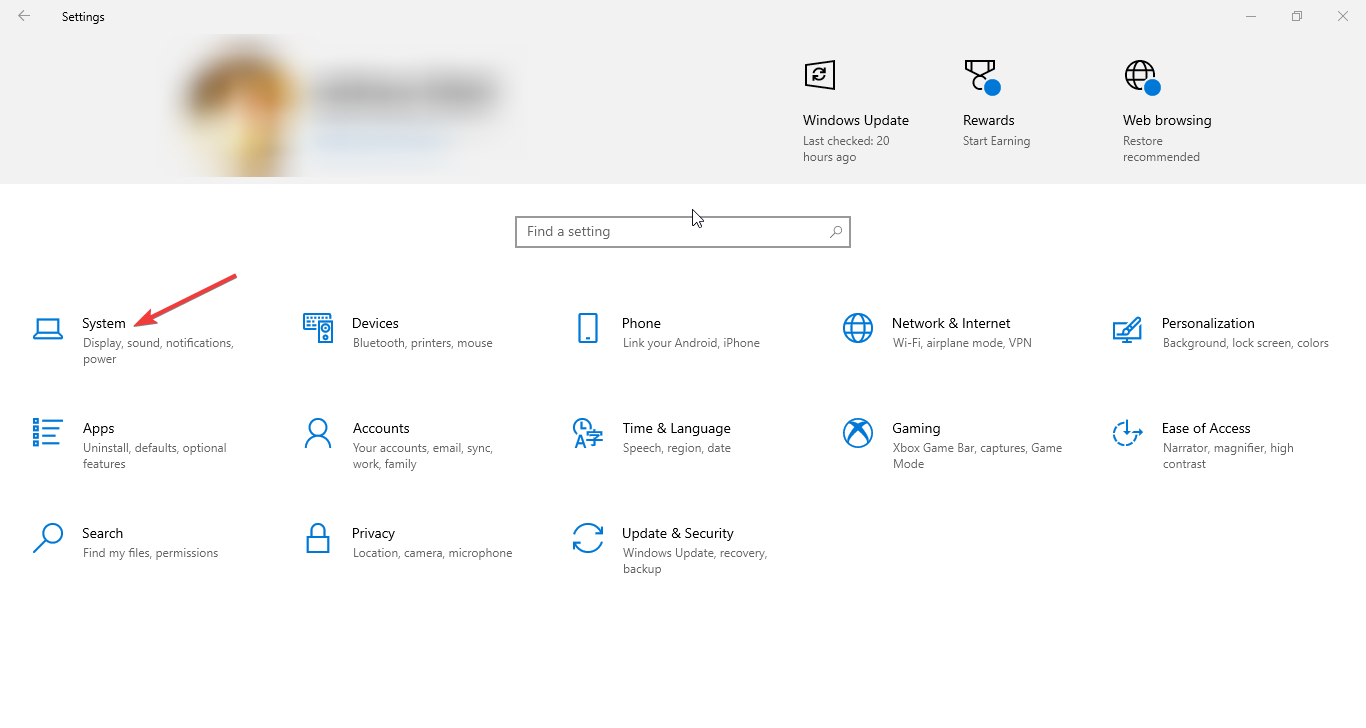
-
Cliquez sur Système, puis cliquez sur À propos.
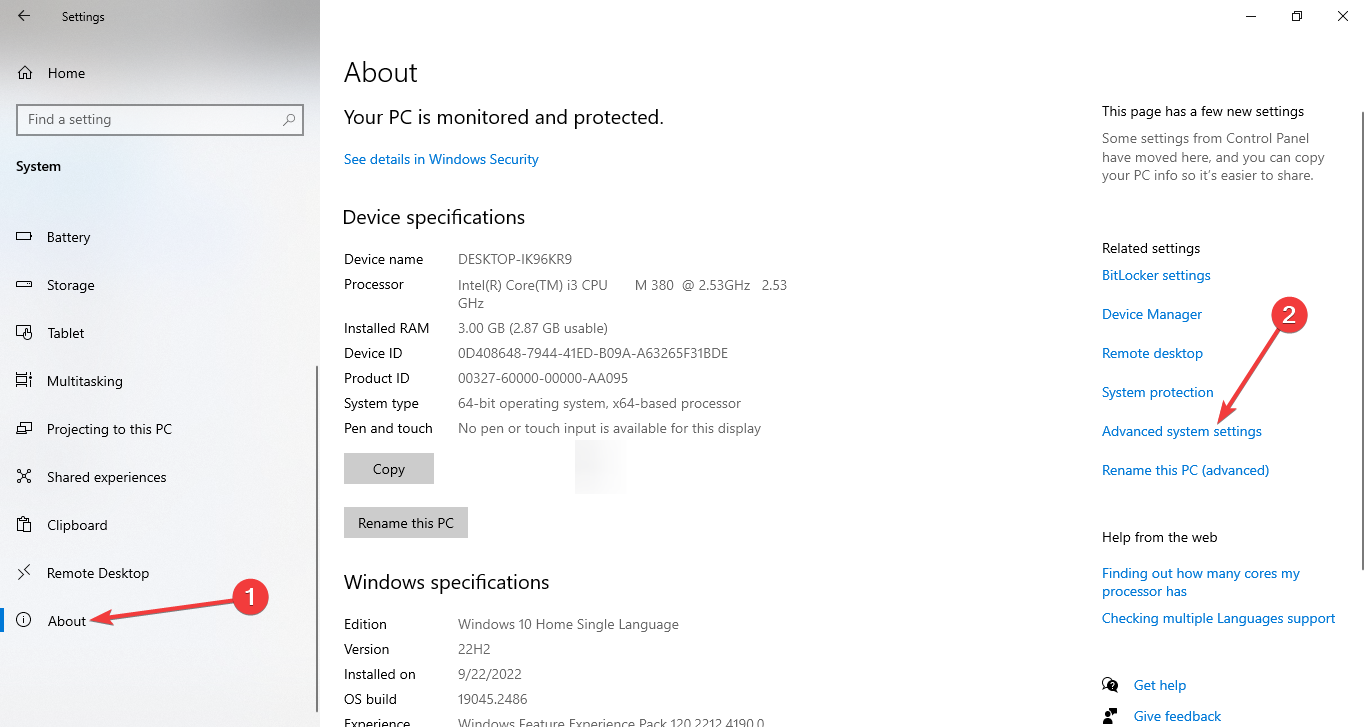
- Maintenant, cliquez sur Paramètres système avancés.
7. Utiliser Windows PowerShell
-
Allez dans la barre de recherche, tapez PowerShell, et cliquez sur Exécuter en tant qu’administrateur.
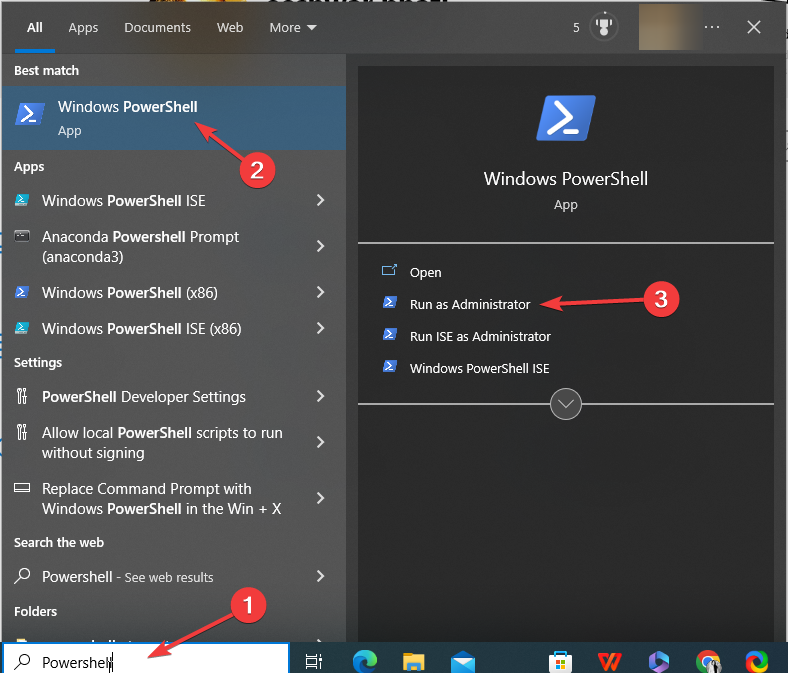
-
Copiez et collez la commande suivante et appuyez sur Entrée :
SystemPropertiesAdvanced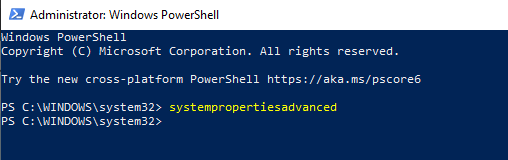
8. Utiliser l’invite de commande
-
Allez dans la barre de recherche, tapez Invite de commande, et cliquez sur Exécuter en tant qu’administrateur.
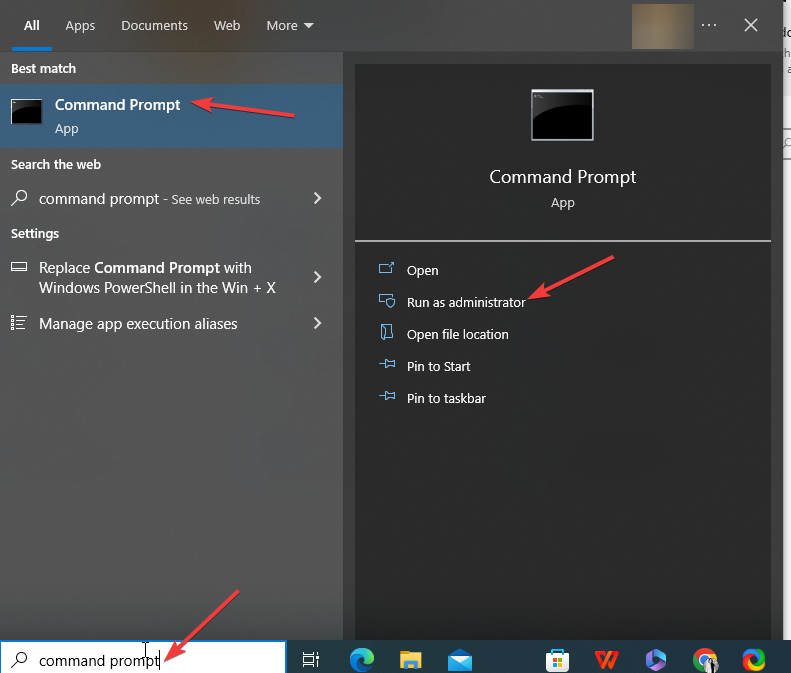
-
Tapez la commande suivante pour ouvrir Paramètres système avancés et appuyez sur Entrée :
control sysdm.cpl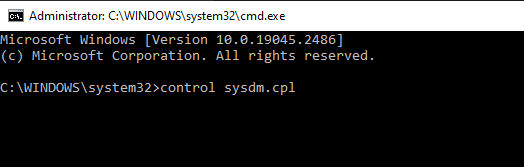
Quels sont les meilleurs paramètres système avancés pour l’optimisation ?
-
Ouvrez les paramètres système avancés en utilisant l’une des méthodes mentionnées ci-dessus.
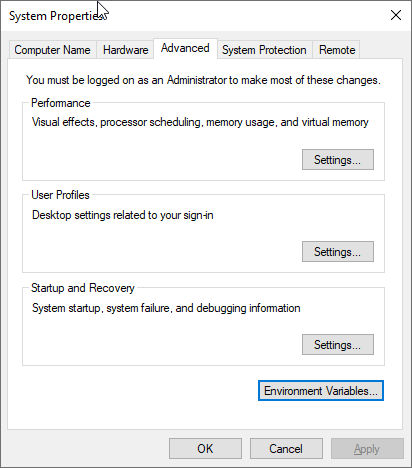
-
Avec l’option Performance, vous pouvez modifier les effets visuels, changer la taille de la VRAM, et configurer la planification des processeurs.
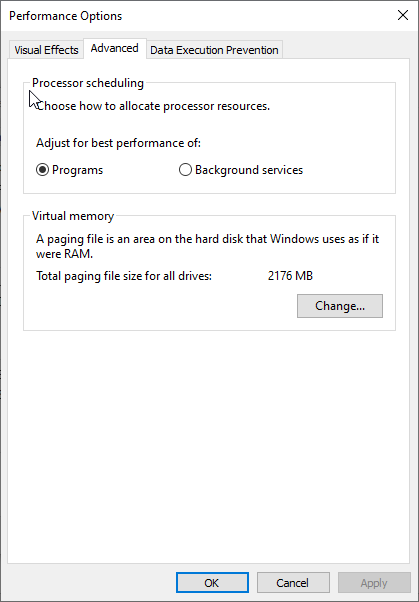
-
Ensuite, l’option Profils d’utilisateur peut créer, gérer et supprimer des profils d’utilisateur.
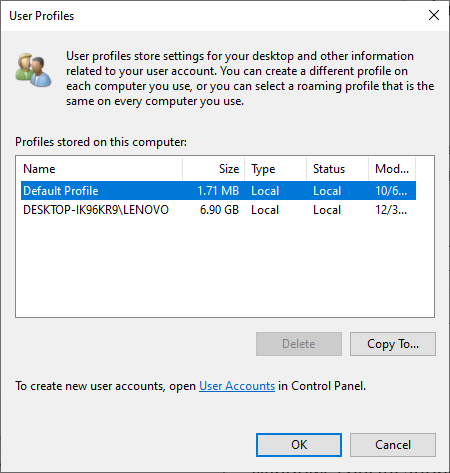
-
Avec l’option Démarrage et récupération, vous pouvez configurer des paramètres pour décider ce qui se passe si votre ordinateur rencontre un problème. De plus, vous pouvez configurer Restauration du système, gérer l’utilisation de l’espace disque et effectuer des opérations de restauration système.
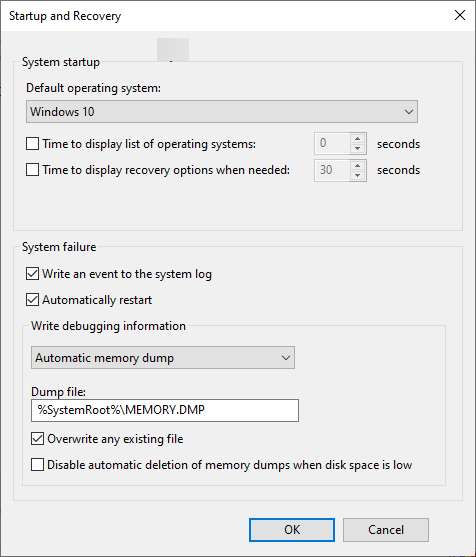
-
Le bouton Variables d’environnement vous permet de visualiser et de modifier les variables d’environnement utilisées par les applications et les systèmes d’exploitation pour conserver les informations de configuration.
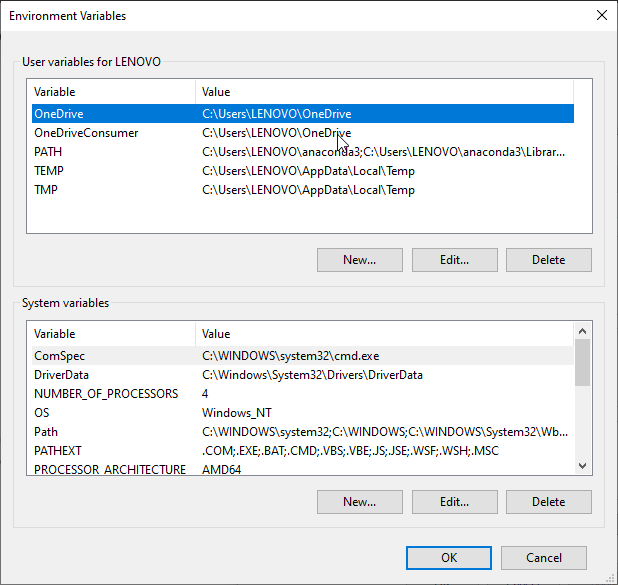
Les paramètres système avancés dans Windows 10 vous permettent d’optimiser les performances, de gérer la mémoire virtuelle, de configurer des profils d’utilisateur, et même d’ajuster les options de démarrage.
Pas étonnant que ce soit un outil de choix pour les utilisateurs soucieux de la maintenance de leur système.
Alors, voici comment vous pouvez accéder aux paramètres système avancés sur Windows 10 en utilisant sysdm.cpl pour améliorer les performances de votre ordinateur et modifier les variables d’environnement. Si vous utilisez une version héritée de Windows, nous avons aussi un guide sur la façon d’accéder aux paramètres système avancés sur Windows 7.
D’autre part, si vous avez effectué une mise à niveau, voici comment vous pouvez afficher les paramètres système avancés dans Windows 11.
Savoir comment faire fonctionner votre Windows plus rapidement et améliorer les performances de votre ordinateur peut aider à améliorer l’expérience utilisateur et à garder votre Windows en bon état de fonctionnement.













